英伟达显卡581.80自定义安装
粉丝1997获赞4.0万
相关视频
 05:34查看AI文稿AI文稿
05:34查看AI文稿AI文稿哈喽哈喽,各位小伙伴大家好,这里是团长今天教大家因为达显卡的驱动安装教程啊,就是恩卡的驱动 啊,装的话都是装最新的版本,等于是也是一种更新视频了啊,更新教程了,然后我们先我的电脑点右键,然后点属性,可以看到我们这边这个系统版本,温度是专业版, 那我们打开浏览器直接输入三 w 点 nvidia 点 cn 啊,技术是技术是 cn, 不是 come, cn 的话是这个中文官网,然后我们点右上角这个驱动程序, 我们这边他默认应该是这个局 boss, 局 boss, 我们这边这个默认是这个局 boss。 显卡就是我们最常用的加工显卡,像我们这个目前 这个电脑装的是 gtx 幺六六零 s 的显卡,然后我们点下面这个产品系列,点下面看到没有,这里有很多可以选的选项啊,有 gt, 有 rtx 四零, rtx 三零,然后这边有一个 tfboys 幺六 series 啊,幺零三,这个就是幺零系列啊,幺六系列,然后这边还有一个 gtx 幺六系列,是什么意思呢?后面带一个 notebook, notebooks, 这个是笔记本的,笔记本的驱动,然后我们台式极限卡就选这个幺幺六系列, 选好以后这里有很多选项,就可以看到你自己这个显卡的型号, gdx 幺六三零,我因为我这个显卡是 gdx 幺六六零 s, 然后我们就选这个,然后操作系统刚才已经看到看过了,是温时六十四位,然后下载类型这边只有 两个选项,一个是选这个音频,一个是驱动程序,我们选驱动程序,然后中文官网啊,简体中文语言,然后直接点搜索,这样他就会把这个驱动搜搜索出来,二零二二年十二月一号的驱动,然后我们直接点下载就可以了,同意并开始下载,等待这个下载之前我们来复习一下,刚才 选的是这个 gfaws 系列,是吧?如果我们现在显卡是 gtx 七五零太应该怎么选?七五零太应该怎么选?应该选这个 gfaws 七百 ma sevens, 对吧?其实不是要选这个 gposs, 七百 sevens 不带 m 的。 好,下面就可以选这个型号七八零太, gds 七八零,然后这边有一个 gda gfawsgdax 七五零太 就可以了。然后我们点搜索, 像我们这个驱动的话,每三个月到六个月更新一次就可以了,安装最新的,不用频繁的更新没有意义。 但是有一些游戏呢,比如说使命召唤战区二点零,他就会要求你强制要求你装最新的啊,我们这边已经下下载完了,我们把它打开点直行,然后我们看一下这个默认安装路径是装到 c 盘 nvd 啊,呃, display driver, 这里面是一个默认的安装路径,我们给他改一下,我们改到第一盘去 nvidaaqd, 我们尽量用这个英文的啊,英文的文件夹,因为那个装了 c 盘的话,他这个体积还是蛮大的,我们尽量节省一下 c 盘空间,然后这边就可以安装了。 安装呢,也不是百分百能安装完成的啊,有会有会出现一些问题,比如说你,你的显卡是一些魔改的版本,比基本拆下来做这个台式机,他会需要一些特定的驱动,或者是一些老老版本的驱动,第二个就是这个, 他会提示这个系统跟你的系统不兼容,那是什么原因呢?那可能是你的系统版本太老了,那肯定会有小伙伴问,你也是温石,我也是温石,为什么我的系统版本会老呢?他温石他也有内核版本的,有版本号的, 比如说你的温室,你的温室是一点零,我的温室是二点零,他的温室是三点零,对吧?他们同一个温室版本,呃,温室系统他也会有版本的更迭的,对不对?我们先讲完这个,这边有两个选项,一个是显卡驱动,一个是这边。这个软件呢?是,呃,调节显卡滤镜啊,还有这个录制的显卡 啊,这个用显卡录制,呃,录制画面的一个软件啊,如果你有需要你就给他装起来,没需要你就不用装。然后这个安威的啊,图形驱动程序,我们今天只装下面这个, 然后上面这个其实也可以装,他就会多一个软件。这软件是我刚才说了是用来录制的,或是调节显卡滤镜的, 我们点同意并继续,然后我们这边两个,我们点自定义,点下一步,刚才这个是没有选的这个软件,我们点执行清洁安装,他会删除上一个版本的驱动,点下一步,这样就会自动安装了。 如果刚才我跟我刚继续刚才那个话题,如果你的去用,装到一半的时候,他提示与系统版本不兼容,应该怎么办呢? 然后你按这个键盘上的问键加二键,把这个运行打开,在里面输入 dxdiag, 然后打开这个页面,大家可以看到操作系统温时专业版六十四位,这边有一个版本号幺九零四。呃,如果你的版本号比较老,比如说是幺八零三,或者是更老一点的版本,可能很多新的驱动已经装不上了。幺八零三他就是一个分水分水岭。 可能有一些已经装不上了啊,你得重新安装系统,装新一点的版本啊。基本上就是这样了 啊。觉得这期视频对你有帮助的啊,希望大家给我点个赞,谢谢大家,再见。
2.2万团长电脑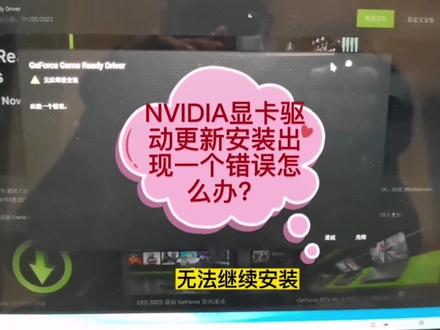 01:02查看AI文稿AI文稿
01:02查看AI文稿AI文稿英美达显卡驱动更新安装时出现一个错误,无法继续安装,首先退出任务栏的 nivid 设置程序,然后打开这个文件夹位置, 找到这个更新驱动软件,鼠标右键以管理员身份运行,点击 ok, 开始提取文件,快进中 点击同意并继续点击下一步, 耐心等待完成安装,重启一下吧。
1.9万希望电脑课堂 02:40查看AI文稿AI文稿
02:40查看AI文稿AI文稿我们在安装英伟达显卡驱动时,如果出现了英伟达安装程序失败的错误提示,那么就会导致显卡驱动无法继续安装下去,接下来我分享几个解决思路,希望能够给大家一些参考。 一、系统版本与驱动程序不兼容,如果系统版本低,可能会出现无法安装显卡驱动的情况,我们可以尝试更新系统试一下, 如果你的系统是最新的,测试了英伟达官网的显卡驱动,不同的版本显卡驱动也都试过了,并且驱动大师、驱动人生等驱动软件都无法安装,可能是其他问题。二、 显卡驱动没有清除干净。我们在左下角菜单上右键点击设备管理器,然后双击显示 是适配器,然后在新卡上右键点击卸载设备,勾选删除此设备的驱动程序软件,然后点击卸载,现在已经卸载完成了,接着我们右键扫描硬件改动, 或者也可以去英伟达官网下载对应的显卡驱动版本,搜索英伟达官网 第一个链接进去点,点击这边驱动程序,搜索一下你的显卡型号,幺零五零,其他都要选好,然后点击查找,然后点击下载,下载完成, 然后我们双击安装,点击 ok, 点击同意,并继续点击下一步,现在的话显卡就安装好了, 我们也可以用 ddu 显卡卸载工具清除,如果有需要的可以找我拿,或者自己去官网下载。三、数字鲜密的问题, 我们同时按 windows 加 r 键,然后弹出窗口,输入 g p e d i t, 点 m s c, 然后点击确定, 在弹出的窗口中,我们点击用户配置,然后再点击管理模块,点击系统,然后右边的话,然后右边的话有一个驱动程序安装,双击 再双击一下代码签名,然后这边显示未配置,我们把它改成已启用,然后这边的话改成忽略, 然后我们点击确定,这样的话就改好了。如果以上方法都没有用,建议重装原版系统试试,如果多次尝试还是不行的话,一般就是显卡坏了,建议更换一个显卡。
1.7万远程电脑技术服务(乐哥) 01:08
01:08















